Como remover alguém da sua lista de amigos do PlayStation

É legal poder adicionar seus amigos no PlayStation. Você pode ver o que cada um está fazendo, quais jogos você está jogando e até tocar juntos em alguns casos. Até que essa pessoa não seja alguém com quem você queira brincar por mais tempo. Então é hora de removê-los.
RELACIONADOS: Qual é a diferença entre o PlayStation 4, PlayStation 4 Slim e PlayStation 4 Pro?
Não se trata apenas de se livrar de pessoas que o prejudicaram de alguma forma. , claro, às vezes você só precisa limpar a casa. Ou talvez você tenha adicionado alguém por engano. Seja qual for o motivo, o gerenciamento de usuários em sua lista de amigos é uma tarefa bastante simples, embora um pouco complicada, já que cada usuário precisa ser gerenciado individualmente e não há como remover usuários em massa (caso isso seja algo que você queira fazer).
Para começar, primeiro você precisa entrar na sua lista de amigos. Esta deve ser a terceira entrada na barra de ação.

De lá, olhe através da sua lista de amigos até encontrar a pessoa que você deseja remover. Clique no nome deles na lista para abrir o perfil.
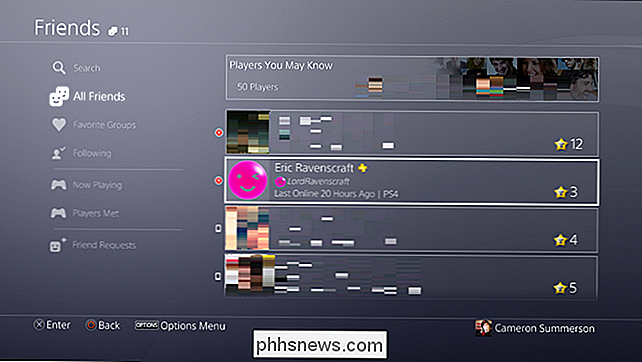
No perfil, vá até os três pontos e toque no botão X no controle.
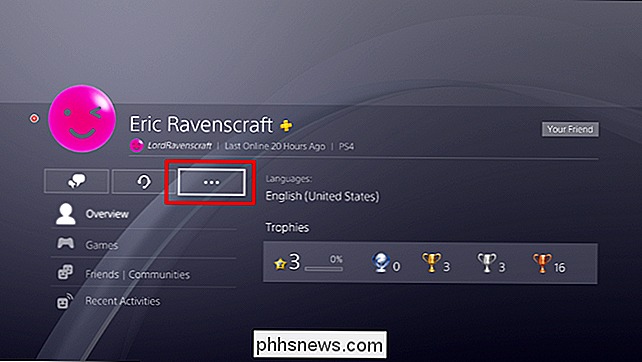
Isso trará duas opções: “Remover dos amigos” e “Bloquear”. Se tudo o que você quiser fazer é excluí-los da sua lista, escolha a primeira opção. Se eles realmente o incomodarem, você pode escolher “Bloquear” para impedir que eles interajam com você de qualquer maneira. Para mais informações sobre o bloqueio de usuários e o que isso significa, vá até aqui.
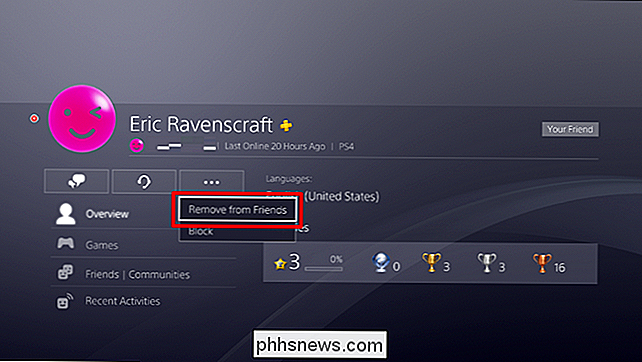
Uma tela de confirmação aparecerá perguntando se você tem certeza de que é o que deseja fazer. Escolha "OK" para confirmar. Poof- eles desapareceram.
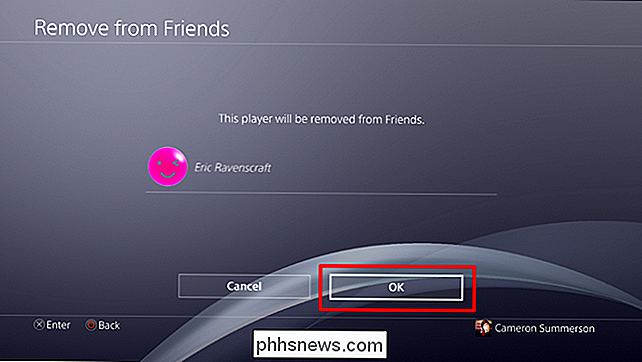
Se você quiser dar um passo adiante e realmente bloquear o usuário, no entanto, escolha essa opção na lista suspensa.
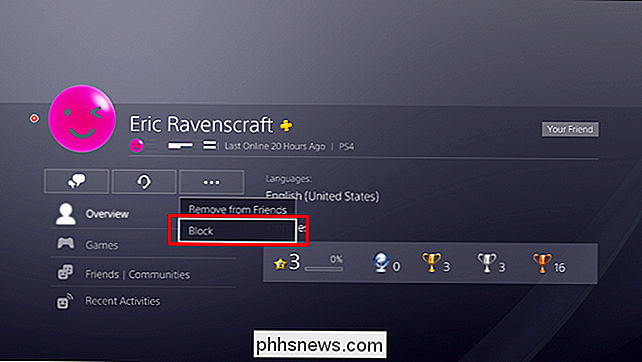
Novamente , uma janela de confirmação aparecerá, mas desta vez também há uma opção para ver o que significa o bloqueio.
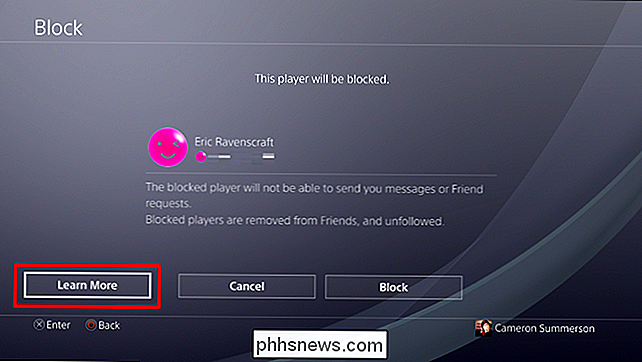
Clicando que mostrará tudo que você não pode fazer com este usuário uma vez que ele esteja bloqueado.
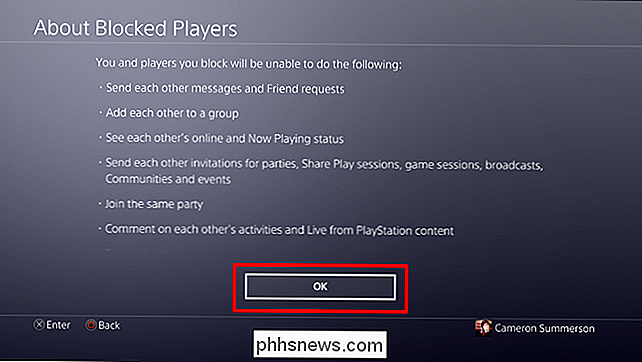
Se você clicou no menu, clique em “OK” para voltar à tela de bloqueio principal. Se tiver certeza de que é o que deseja fazer, confirme clicando em "Bloquear". Concluído.
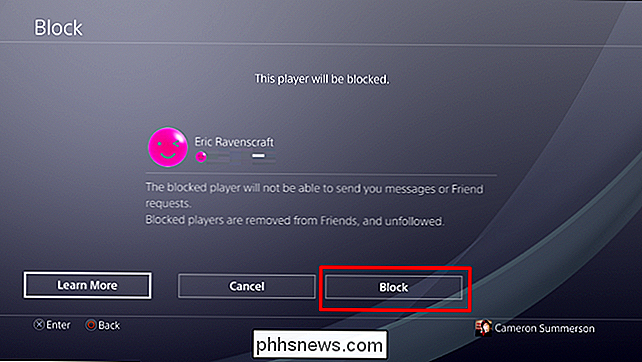
Observação: Nenhum Erics foi removido ou bloqueado na redação deste post.

Como impedir que os destaques do Twitter o incomodem com notificações não relacionadas
As redes sociais estão sempre tentando fazer com que você se envolva mais com seus serviços e recentemente o Twitter introduziu um novo truque: notificações. Os destaques são, em teoria, o conteúdo que o Twitter acha que você desejará ver por causa de algum algoritmo secreto. Se algumas pessoas que você segue compartilharem o mesmo link ou tiverem uma conversa, você poderá receber uma notificação, como a que está abaixo, informando sobre isso, mesmo que você não tenha interação com o próprio Twitter.

Como converter arquivos PDF e imagens em documentos do Google Docs
Você provavelmente sabe que pode criar e editar documentos com o Google Docs, mas pode editar mais do que apenas arquivos .doc. O Google Drive também pode converter qualquer PDF, JPG, PNG ou GIF em um documento com texto totalmente editável. Veja como: Diretrizes Básicas para Seguir pelos Melhores Resultados O processo para converter PDFs e imagens em texto é realmente fácil, mas bons resultados dependem de boas fontes, então aqui estão algumas diretrizes básicas a seguir: O texto em seu PDF ou imagem deve ter no mínimo 10 pixels de altura.



